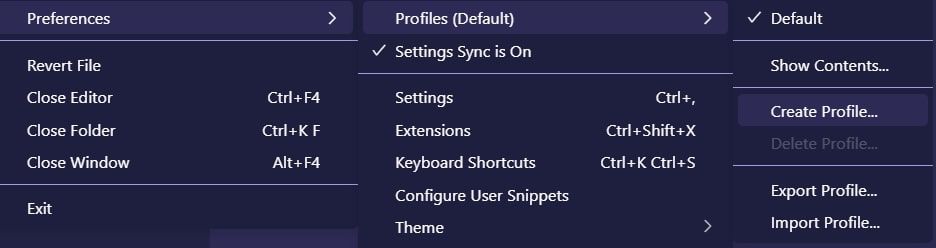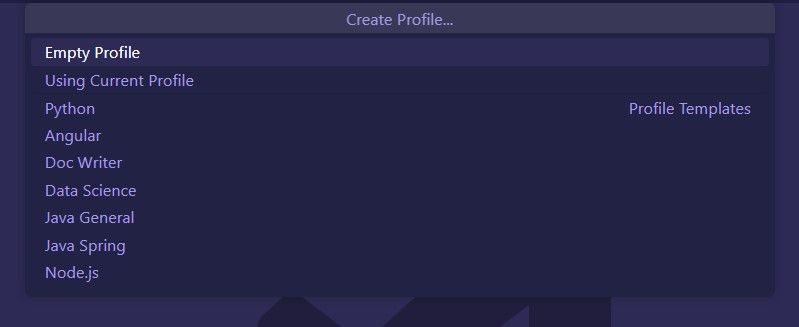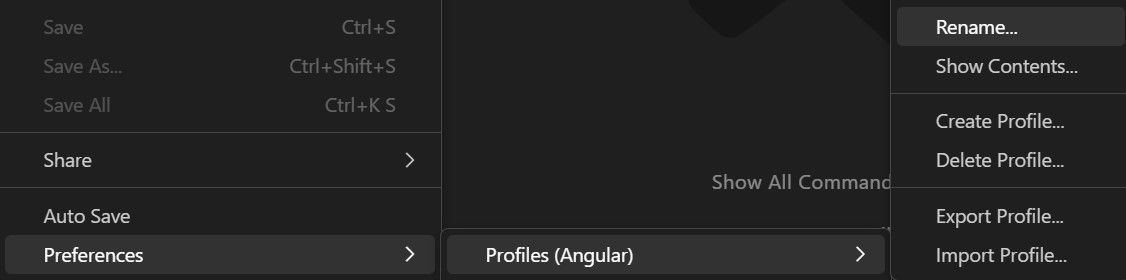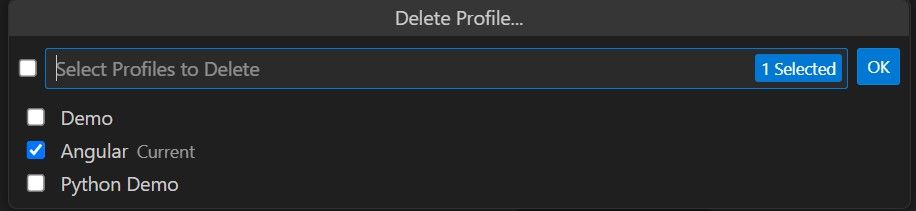Visual Studio Code, communément appelé VS Code, est un éditeur de code très populaire parmi les développeurs du monde entier. Sa bibliothèque d’extensions complète et son interface conviviale en ont fait le choix préféré de beaucoup. La dernière version, 1.78, apporte une fonctionnalité très demandée par la communauté des développeurs : les modèles de profil.
Cette nouvelle fonctionnalité s’appuie sur les profils VS Code déjà existants, et dans cet article, nous allons explorer les différentes gammes de modèles de profil et comment les personnaliser pour améliorer votre flux de travail.
Qu’est-ce qu’un profil dans Visual Studio Code ?
Un profil dans Visual Studio Code est un ensemble de personnalisations créées en ajustant divers paramètres, extensions et dispositions de l’interface utilisateur dans l’éditeur. Les profils offrent un moyen pratique de passer d’une configuration à l’autre et de la partager avec d’autres.
Avec VS Code, vous pouvez créer, personnaliser, importer et exporter des profils pour adapter l’éditeur à vos besoins et préférences spécifiques. Vous pouvez créer un profil à partir de zéro directement dans VS Code en utilisant : Fichier > ; Préférences > ; Profils > ; Créer un profil
Par défaut, votre configuration actuelle est votre profil par défaut. Vous pouvez créer un profil basé sur votre profil actuel ou à partir d’un profil vide. Dans les deux cas, vous êtes invité à saisir un nom pour le nouveau profil.
Caractéristiques d’un profil dans Visual Studio Code
Chaque profil est accompagné de son propre ensemble de personnalisations définies, que nous pouvons classer dans la catégorie du contenu d’un profil.
Un profil idéal se compose des éléments suivants
- Paramètres : Cette section est destinée à la settings.json qui contient vos paramètres préférés.
- Extensions : Il existe de nombreuses extensions dans VS Code qui peuvent être installées dans votre profil. Cette section contient la liste de toutes ces extensions. Vous pouvez ensuite la personnaliser en fonction de votre sélection.
- État de l’interface utilisateur : Cette section contient un globalState.json qui décrit la disposition et la visibilité des éléments du code VS.
- Raccourcis clavier : Par défaut, VS Code est livré avec des raccourcis clavier par défaut et cette section vous permet de personnaliser et de modifier ces raccourcis pour diverses commandes et actions dans l’éditeur.
- Snippets : Cette section contient des extraits de code définis par l’utilisateur et stockés dans le fichier {language}.json format de fichier.
- Tâches de l’utilisateur : Cette section contient les tasks.json qui définit et configure les tâches pour le flux de travail.
Pour un profil créé à partir de zéro, la section état de l’interface utilisateur est automatiquement ajoutée par défaut.
Modèles de profils Visual Studio Code
L’introduction de modèles de profil offre un moyen simple et efficace de personnaliser un profil VS Code. Il fournit des modèles intégrés pour différents types de projets. Chaque modèle est accompagné d’une liste d’extensions, de paramètres utilisateur, de snippets et de tâches utilisateur recommandés. Les modèles actuellement disponibles prennent en charge les profils pour :
- Python
- Angular
- Rédacteur de documents
- Java Général
- Java Spring
- Science des données
- Node.js
En sélectionnant le modèle de profil approprié, vous pouvez facilement configurer VS Code pour un type de projet particulier sans perdre de temps à faire des recherches, à installer des extensions ou à ajuster manuellement les paramètres.
Comment personnaliser un profil dans Visual Studio Code
Vous pouvez également créer un profil basé sur un modèle en sélectionnant un modèle lors de la création d’un profil.
Après avoir créé un profil, vous pouvez y apporter d’autres modifications en fonction de vos besoins :
Modification d’un profil
Vous pouvez ajouter ou supprimer des extensions et des configurations du contenu d’un profil, même après l’avoir créé. Pour refléter chaque modification dans le profil, vous devez enregistrer les changements. Vous pouvez également gérer un profil à l’aide de : Fichier > ; Préférences > ; Profils > ; Afficher le contenu.
Renommer un profil
Vous pouvez renommer un profil existant en sélectionnant l’option Renommer dans le menu Profils.
Supprimer un profil
Vous pouvez supprimer un profil en sélectionnant l’option de suppression dans le menu du profil, puis en utilisant le menu déroulant pour sélectionner le(s) profil(s) à supprimer.
Cas d’utilisation des profils de Visual Studio Code
La fonction de profil de Visual Studio Code vous permet de personnaliser votre environnement de développement en fonction de vos besoins spécifiques. Les profils offrent la possibilité de passer d’une collection d’extensions, de paramètres et de raccourcis clavier à une autre, sans modifier la configuration par défaut de VS Code.
Cette fonctionnalité est particulièrement utile pour ceux qui travaillent sur plusieurs projets ou langues et qui ont besoin de basculer entre différents paramètres en fonction de leur flux de travail. Vous pouvez également utiliser les profils pour définir des configurations pour les démonstrations.
Maximiser la productivité avec les profils VS Code
En tirant parti de la fonction de profil, les développeurs peuvent améliorer leur flux de travail et se concentrer sur la logique de leur code plutôt que sur la mise en place de leur environnement de développement.
En plus de cette fonctionnalité, VS Code offre une multitude d’autres outils de productivité qui en font l’un des éditeurs de code les plus efficaces disponibles pour les développeurs aujourd’hui. Avec son interface conviviale et ses nombreuses fonctionnalités, VS Code est un outil indispensable pour tout développeur souhaitant optimiser sa productivité.